Контрольная работа: Газетная верстка
При перетаскивании курсора загрузки изображения устанавливается только размер фрейма. Размер изображения не меняется.
Вы можете помещать изображение в уже существующий фрейм. Это удобно в том случае, когда пустые фреймы установлены как «заполнители» для графики.
Размещение изображения в существующем фрейме
Выберите один из трех инструментов, чтобы создать прямоугольный, овальный или многоугольный фрейм.
Вы можете использовать инструменты, с помощью которых создаются графические или пустые фреймы.
Используйте инструмент Selection (Черная стрелка) или Direct Selection (Бела-> стрелка), чтобы выбрать фрейм.
Воспользуйтесь командой File (Файл -> Поместить), чтобы найти изображение, которое нужно вставить
Щелкните по кнопке Открыть в диалоговом окне Place. Файл автоматически будет вставлен во фрейм.
Для создания формы фрейма можно так же использовать инструмент Реn (Перо).
Замена изображения в существующем фрейме
Выберите фрейм, содержащий иллюстрацию, которую хотите заменить,
Выполните команды File -> Place, что бы найти изображение, которое нужно вставить.
Установите флажок Replace Selected Item (Вместо выделенного изображения) в диалоговом окне Place (рис. 18).
Щелкните по кнопке Choose (Поместить) в диалоговом окне Place. Новое изображение автоматически заменит содержимое фрейма.
Перемещение или копирование изображения
Используйте инструмент Direct Selection, чтобы выбрать изображение, которое следует заменить.
Выполните команды Edit -> Cut (Редактирование -> Вырезать) или Edit -> Сору (Редактирование -> Скопировать). Изображение будет помещено в буфер обмена.
Выберите фрейм, в который хотите переместить изображение.
Выполните команды Edit -> Paste Into (Редактирование -> Вклеить в). Содержимое буфера обмена будет вставлено во фрейм.
верстка дизайн газета публикация
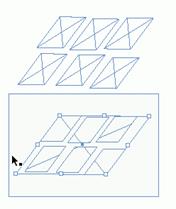
Рис. 21. Единичные фреймы отображают диагональные линии внутри каждого объекта (вверху). Составная форма показывает диагональные линии в пределах всей группы (внизу)